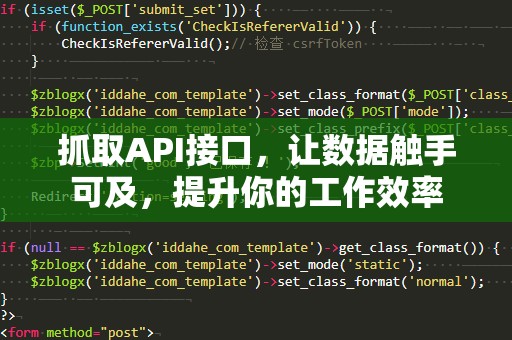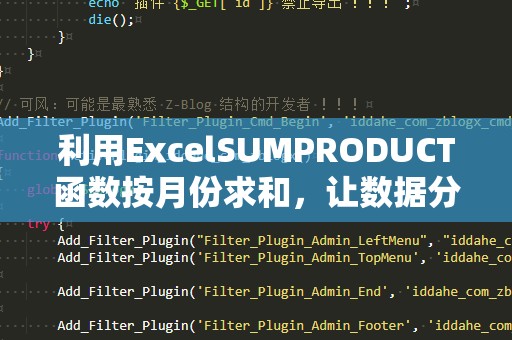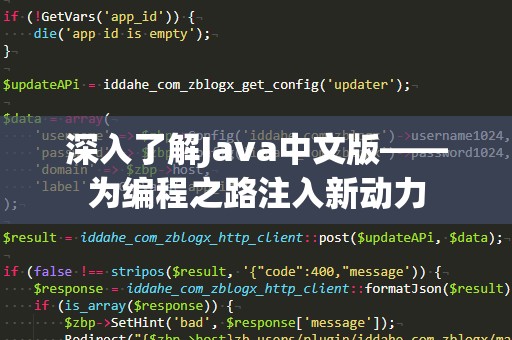在现代办公中,Excel几乎成了每个人必备的工具,尤其是对于那些需要频繁处理数据的人来说。掌握Excel中的基本函数公式,不仅能够提高效率,还能让你在日常工作中如鱼得水。今天,我们就来讲解Excel中最常用的加减乘除运算函数公式,帮助你更加高效地处理各种工作任务。
一、Excel中的加法运算
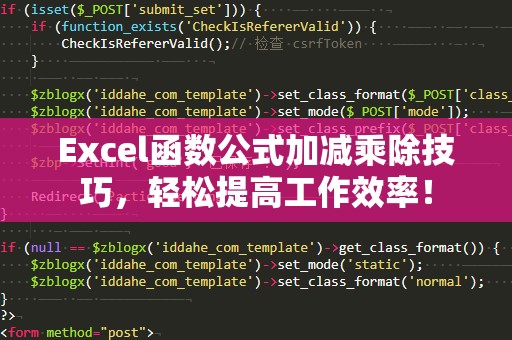
加法是最基本的数学运算之一。在Excel中,我们可以使用“+”符号来进行加法操作。比如,假设你有两个单元格A1和B1,它们分别包含数字,你可以在C1单元格中输入公式:
=A1+B1
按下回车键后,C1单元格就会显示A1和B1单元格中数值的和。如果你需要对多个单元格中的数据进行加法运算,可以使用SUM函数。比如,如果你想对A1到A5单元格中的数值求和,可以使用以下公式:
=SUM(A1:A5)
通过这个简单的公式,你可以快速求得一系列数字的和,节省了大量手动计算的时间。
二、Excel中的减法运算
减法也是常见的运算之一。在Excel中,减法同样使用“-”符号来表示。假设A1和B1分别为两个数字,想要计算它们的差值,可以使用以下公式:
=A1-B1
如果你有多个数字需要依次相减,也可以利用SUM函数进行操作。例如,要将A1到A5的所有数字进行累减,你可以输入公式:
=SUM(A1:A5)-B1
这样,你就可以把A1到A5的和减去B1中的数值,快速得出结果。这种方法适用于处理多个数据列中的差值。
三、Excel中的乘法运算
乘法是Excel中另一个常用的运算符号,使用“*”符号进行。假设你需要计算A1和B1单元格中数值的乘积,可以在C1单元格中输入:
=A1*B1
按下回车键后,你就会得到A1和B1的乘积。如果你需要对多个数值进行累乘,可以借助PRODUCT函数。例如,要计算A1到A5的所有数字的乘积,可以输入:
=PRODUCT(A1:A5)
通过使用PRODUCT函数,你不仅能快速得到乘积,还能避免手动逐个输入乘号,减少错误。
四、Excel中的除法运算
除法在Excel中使用“/”符号来表示。如果你需要计算A1除以B1的结果,可以使用如下公式:
=A1/B1
值得注意的是,除法运算中可能会遇到“除数为零”的情况,这时Excel会返回错误信息(如#DIV/0!)。为避免这种情况,我们可以在公式中加入IFERROR函数,确保不会出现错误信息。例如,下面的公式将A1除以B1,并且如果B1为零时返回0:
=IFERROR(A1/B1,0)
这样就能避免因除数为零而导致的错误,确保表格的整洁性和准确性。
五、进阶技巧:同时使用加减乘除
Excel不仅支持单独的加减乘除运算,还能将它们组合起来进行复杂的计算。假如你需要计算A1和B1的和,再乘以C1的差值,可以在公式中使用多个运算符。例如:
=(A1+B1)*(C1-D1)
在这个公式中,首先计算A1和B1的和,再计算C1和D1的差,然后将两者的结果相乘。通过这种方式,你可以快速处理更加复杂的运算,减少不必要的手动计算。
总结
掌握Excel中的基本加减乘除运算公式,不仅能让你高效处理日常数据,还能帮助你减少人工操作,提高工作效率。无论是财务报表的制作,还是日常任务的数据分析,熟练使用这些公式都会让你的工作变得更加轻松和高效。我们将进一步探讨如何利用Excel的高级函数进行更复杂的计算,敬请期待。
我们继续深入探讨Excel中的一些进阶技巧,帮助你在加减乘除的基础上,进一步提升自己的Excel技能。
六、如何使用Excel函数进行复杂的运算?
虽然加减乘除运算是Excel最基础的功能,但它们并不是Excel的全部。借助Excel内置的函数,你可以进行更复杂的运算。例如,AVERAGE函数可以用来计算一组数据的平均值:
=AVERAGE(A1:A5)
如果你想计算一系列数据的最大值或最小值,分别可以使用MAX和MIN函数:
=MAX(A1:A5)
=MIN(A1:A5)
这些函数可以帮助你快速得到一组数据的统计信息,进一步提升数据处理的效率。
七、使用Excel进行条件计算
有时你需要根据某些条件来进行计算。此时,IF函数就派上了用场。IF函数允许你根据给定的条件,返回不同的计算结果。例如,假设你需要根据A1的值判断是否达到某个标准,若达到则返回1,否则返回0,可以使用以下公式:
=IF(A1>=100,1,0)
这个公式会判断A1的值是否大于等于100,如果是,则返回1,否则返回0。IF函数还可以嵌套使用,进行更复杂的条件判断。
八、时间与日期的加减乘除运算
在日常工作中,我们经常需要对日期和时间进行加减运算。例如,计算一个日期的未来或过去几天,或者在两天之间计算差值。这时,Excel提供了强大的日期与时间运算支持。
假设A1中有一个日期值,你想要计算这个日期加上10天后的日期,可以使用:
=A1+10
Excel会自动将10天加到A1的日期上,给出新的日期。如果你需要计算两个日期之间的天数差值,可以用:
=A1-B1
通过这种方式,你可以轻松处理日期和时间相关的加减运算。
九、如何处理复杂的报表和数据分析?
Excel不仅是一个电子表格工具,它还能帮助你进行数据分析和报表制作。在进行复杂的数据分析时,掌握Excel的高级函数和技巧至关重要。你可以利用VLOOKUP和HLOOKUP等查找函数,快速查找和引用不同表格中的数据。
如果你需要对数据进行排序、筛选、统计分析等操作,Excel也提供了强大的数据透视表功能。通过数据透视表,你可以轻松地将大数据量转化为有价值的信息,为决策提供支持。
Excel不仅是一个简单的计算工具,它还是一个强大的数据处理平台。通过掌握Excel中的加减乘除基本运算,以及一些进阶的函数和技巧,你能够大大提高工作效率,减少出错的概率,提升自己的数据处理能力。希望通过这篇文章,你能够学到一些实用的Excel技巧,帮助你在未来的工作中更加得心应手!